陕西省教育厅学籍系统用户手册.docx
《陕西省教育厅学籍系统用户手册.docx》由会员分享,可在线阅读,更多相关《陕西省教育厅学籍系统用户手册.docx(22页珍藏版)》请在冰豆网上搜索。
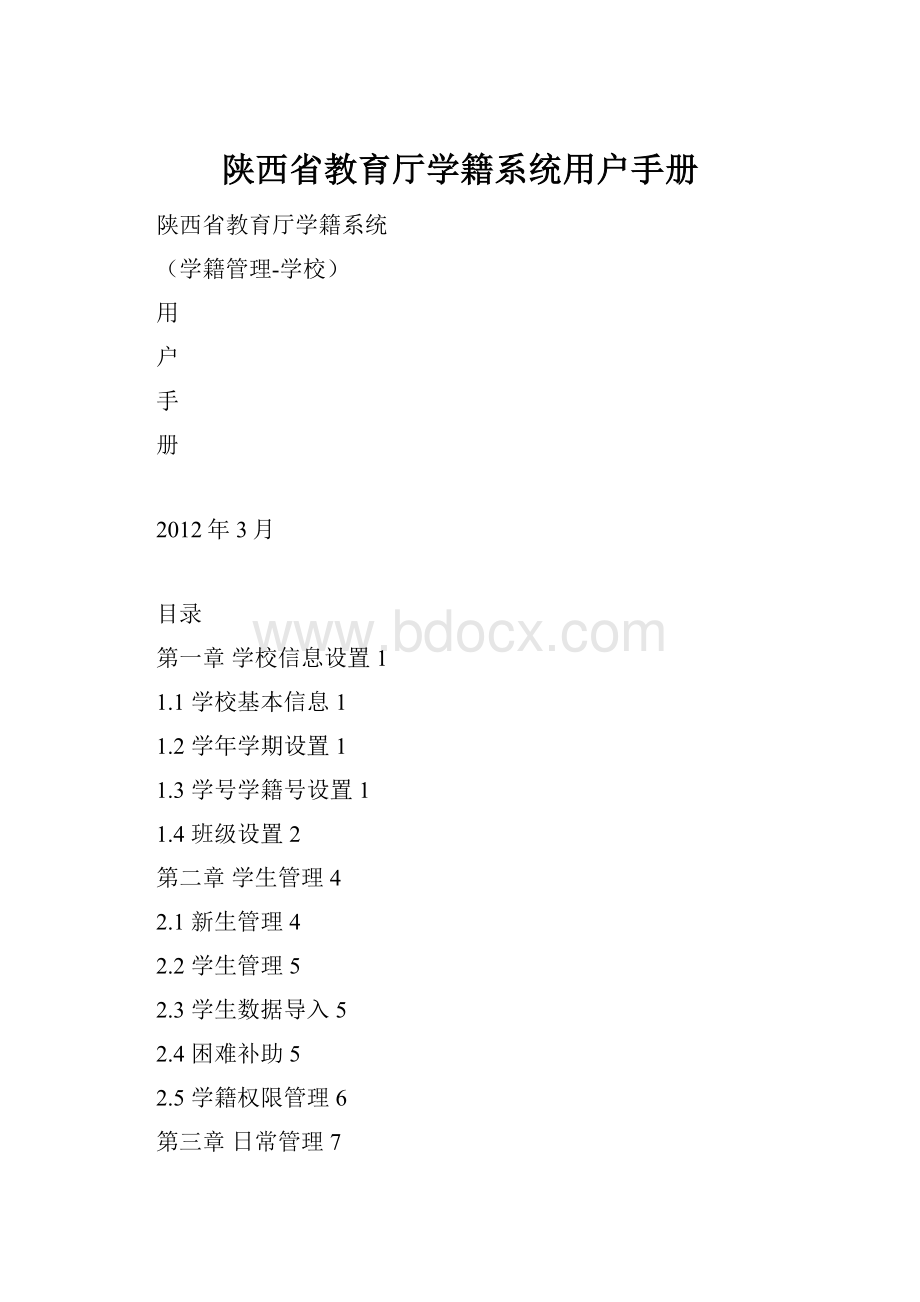
陕西省教育厅学籍系统用户手册
陕西省教育厅学籍系统
(学籍管理-学校)
用
户
手
册
2012年3月
目录
第一章学校信息设置1
1.1学校基本信息1
1.2学年学期设置1
1.3学号学籍号设置1
1.4班级设置2
第二章学生管理4
2.1新生管理4
2.2学生管理5
2.3学生数据导入5
2.4困难补助5
2.5学籍权限管理6
第三章日常管理7
3.1报到注册7
3.2异动管理7
3.3调班分班9
3.4毕业结业11
第四章查询统计12
4.1基本信息查询12
4.2困难补助查询12
4.3报到注册查询12
4.4多条件查询12
4.5毕业结查询12
4.6异动查询12
4.7异动统计13
第五章学籍报表14
5.1辍学名册14
5.2学生人数统计14
5.3毕业生花名册14
第六章附录15
6.1新生批量导入说明15
6.2学生数据导入说明16
1、登录系统
通过个人账号登录平台,点击“学籍管理系统”子模块,进入学籍管理子系统,可在右侧“工具”处修改密码,也可选择“帮助”查看系统操作说明。
如下图所示:
2、信息设置
2.1学校基本信息设置
位置:
【信息设置】->【学校基本信息设置】
学校基本信息的设置,主要包括学校办别、组织机构代码证、是否农民工子女定点学校等。
操作示范如下图:
操作步骤:
1.登录“学籍系统”;
2.左侧功能列表“信息设置”中找到“学校基本信息设置”;
3.右侧维护区填写学校类别,所在行政区划等信息,其中红色打“*”号的为必填项;
4.单击页面下方的“保存”。
2.2学年学期设置
位置:
【信息设置】->【学年学期设置】
对学校的学年学期进行设置,操作示范如下图:
操作步骤:
1.在左侧功能列中找到“学年学期设置”;
2.主管教育局已经设置了学年学期的时间,学校可根据实际情况进行修改。
2.3年级班级设置
位置:
【信息设置】->【年级班级设置】
年级设置
对于“年级信息”,系统会根据初始化“学校基本信息”自动生成,在此不需要手工设置,只需设置对应年级的年级组长信息即可。
下面以设置初三年级组长为例,示范操作如下图:
操作步骤:
1.在左侧功能列表项“信息设置”中找到“年级班级设置”;
2.通过单击上方“年级设置”,在新弹出页中首先选定年级,比如“初三年级”,然后点击选择年级组长,比如“黄林”,
3.单击页面下方“保存”,完成年级信息维护。
班级设置
班级设置,系统在提供单个班级设置的基础上还可通过批量处理的方式快速生成。
下面以设置初二年级新的班级信息为例,操作示范如下图:
操作步骤:
1.在左侧功能列表项“信息设置”中找到“年级班级设置”;
2.单击右侧维护区“批量新增”,在“批量新增班级信息页”中填写班级数,比如“3”;
3.信息设置完成后,单击页面下方“确定”,完成初二年级3个班级信息的设置。
注意:
1.“学制”不可修改;
2.班级代码系统会根据年选学段、年级等自动生成,建议不要进行修改。
2.4号码规则设置
位置:
【信息设置】->【号码规则设置】
查看学生的学号和学籍号生成规则,如果选择启用,则在添加学生时,学生的学号由系统按照已设定的规则自动生成。
学籍号默认启用,不可修改,由省厅统一设置。
2.5综素指标
位置:
【信息设置】->【综素指标】
综素指标由系统统一维护,学校只可查看。
2.6成绩科目
位置:
【信息设置】->【成绩科目】
成绩科目由系统统一维护,学校只可查看。
3、学生管理
3.1新生招生
位置:
【学生管理】->【新生招生】
跨学段升级,如本系统小学六年级毕业之后可根据学籍号、姓名、班级直接将学生信息导入新的学校初一年级,学生的其他字段可直接在新学校进行查看,无需另外维护。
3.2学生信息维护
位置:
【学生管理】->【学生信息维护】
在【学生信息维护】中可以查看或维护学生的基本信息、奖励信息、处分信息、综合素质评价和考试成绩等。
学生信息的维护受权限控制,没有权限的用户看不到任何班级。
下面以维护初一(02)班学生“陈相如”为例,操作示范如下图:
操作步骤:
1.在左侧功能列表项“学生管理”中找到功能项“学生信息维护”;
2.班级列表中找到目标班级,如“初一(02)班”;
3.右侧出现的学生列表中,找到学生“陈相如”并单击,打开学生电子档案信息;
4.维护学生的“基本信息”,比如“政治面貌”、“籍贯”、“就读方式”等,并可分别维护学生的奖励信息、处分信息、综合素质评价和考试成绩等;
5.单击页面下方的“保存”,完成学生电子档案的维护。
3.3学籍权限设置
位置:
【学生管理】->【学籍权限设置】
考虑到学籍信息的安全性,对学籍信息的维护、查询,系统提供严格的权限控制,即通过“学籍权限设置”功能来实现。
下面以对教师“黄林”分配“学籍老师”操作权限为例,操作示范如下图:
操作步骤:
1.在左侧功能列表项“学生管理”中找到“学籍权限设置”;
2.单击右侧标签项“角色委派”,选择角色名,如“学籍老师”;
3.用户列表中勾选教师“黄林”账户信息;
4.单击页面下方“保存”,完成角色分配,即学籍权限的分配。
注意:
若系统默认提供的角色不能满足学校实际需求时,可自定义添加新的角色。
通过维护右侧标签项“角色管理”维护实现。
系统提供的角色说明:
“年级组长”角色权限:
所负责的年级学生信息的维护权限;
“(副)班主任”角色权限:
所负责的班级学生的维护权限;
“学籍老师”角色权限:
全校所有学生的维护权限。
3.4学生照片采集
位置:
【学生管理】->【学生照片采集】
学校只需要安装好必要的设备后就可以直接对学生电子照片进行采集。
4、数据导入
4.1学生数据导入
位置:
【数据导入】->【学生数据导入】
学生数据导入,可直接浏览本地文件,进行导入(离线工具安装包下载后可以在没有网络的环境中进行数据维护、校验,随后登陆系统导入),也可下载模块维护后直接导入。
4.2学生照片导入
位置:
【数据导入】->【学生照片导入】
操作步骤:
1.在左侧功能列中找到“学生照片导入”;
2.点击添加图片,浏览本地图片;
3.点击确认上传即可。
注意:
建议图片名称与学号或学籍号对应,在上传后系统会自动匹配。
如果要上传的图片较多,建议使用上传助手。
4.3综合素质评价导入
位置:
【数据导入】->【综合素质评价导入】
综合素质评价导入方式可参照学生数据导入。
4.4考试成绩导入
位置:
【数据导入】->【考试成绩导入】
考试成绩导入方式可参照学生数据导入。
5、日常管理
5.1报到注册
位置:
【日常管理】->【报到注册】
进入报到注册页面,由于一般注册均是以班级为单位统一注册,因此可以统一选择时间,然后对个别学生进行微调。
对于迟于规定注册日期的学生,需要选择相应的“未按时注册类别”。
操作示范如下图:
操作步骤:
1.在左侧功能列表项“日常管理”中找到“报到注册”;
2.班级列表中找到目标班级,如“初一(01)班”;
3.右侧勾选“注册标志”复选框,可以批量处理班级学生报到信息,或者通过勾选学生姓名右侧的复选框进行单个学生报到注册;对于未按时报到的学生选择“未按时注册类别”,并在说明项中补充说明原因;
4.单击该页下方的“保存”,完成班级学生报到注册工作。
5.2异动管理
位置:
【日常管理】->【异动管理】
操作步骤:
1.在左侧功能列表项“日常管理”中找到功能项“异动管理”;
2.右侧维护区选定“新增异动”标签页,选择异动类型如“转学”及子类项“省内转出”,点击“下一步”;
3.选择班级如“初一(01)班”,选择异动学生,如“李旭彤”,点击“下一步”;
4.右侧显示新的维护页,填写“异动原因”、“学校意见”、“异动去向”等信息,其中带红色*的为必填项;
5.单击页面下方的“提交申请”,即可在异动中查看、打印转学证明,也可查看审核进度。
5.3调班分班
位置:
【日常管理】->【调班分班】
调班分班可以实现部分学生调班、学生重新分班如文理分班、学生导入分班和历史记录查询等。
示范操作如下:
操作步骤:
1.在左侧功能列表项“日常管理”中找到“调班分班”,选择页面上方的“部分学生调班”项(若对全年级学生重新分班选择“学生重新分班”项);
2.选择调出班级(如初一(01)班)和调入班级(如初一(02)班);
3.选择学生,点击调入;
4.在页面下方填写调班原因;
5.点击右下方的“保存”,完成学生的调班。
5.3毕业结业
位置:
【日常管理】->【毕业结业】
毕业学年默认当前学年,选择班级,维护学生毕业信息后“保存”。
毕业证书号可以设置三种方式。
毕业信息可以修改,但学生毕业状态不可撤销。
注意:
一旦操作毕业结业,则不可恢复,请慎重操作。
6、查询统计
6.1基本信息查询
位置:
【查询统计】->【基本信息查询】
查看学生的档案信息点击学生即可查看学生的具体档案信息,如下图所示:
操作步骤:
1.在左侧功能列中找到“基本信息查询”;
2.选择班级(如初2012届
(1)班);
3.点击要查看信息的学生名称(如邓小娟)。
6.2报到注册查询
位置:
【查询统计】->【报到注册查询】
查看学校学生的报道注册情况,对于未报到的学生,可以点击“未报到明细”查看这些学生的具体信息。
操作步骤:
1.在左侧功能列中找到“报到注册查询”;
2.选择要查询的学年学期(如2011-2012学年,第二学期);
3.显示查询结果。
6.3多条件查询
位置:
【查询统计】->【多条件查询】
可根据学籍号、学号、姓名等条件查询学生信息。
6.4异动查询
位置:
【查询统计】->【异动查询】
查看学校的学生异动情况,操作如下图所示:
操作步骤:
1.在左侧功能列中找到“异动查询”;
2.选择要查询的学年学期(如2011-2012学年,第二学期);
3.显示查询结果。
6.5毕业结业查询
位置:
【查询统计】->【毕业结业查询】
查看学校的历届毕业生情况。
6.6异动统计
位置:
【查询统计】->【异动统计】
统计学校某学期各种异动类型的数量。
操作步骤:
1.在左侧功能列中找到“异动统计”;
2.选择要查询的学年学期(如2009-2010学年,第一学期);
3.显示查询结果。
6.7学生综合查询
位置:
【查询统计】->【异动查询】
查看学生的综合素质情况。
如下图:
7、学籍报表
7.1学籍卡
位置:
【学籍报表】->【学籍卡】
选择相应的班级学生,可以查看学生的学籍卡,也可以直接打印出来,如下图所示:
7.2学生花名册
位置:
【学籍报表】->【学生花名册】
查看本学校的学生花名册,选择要查看的学校名称、年级、筛选条件,即可查询结果,如下图所示:
7.3学生异动情况表
位置:
【学籍报表】->【学生异动情况表】
查看本校的学生异动情况,选择学年学期,异动类型即可查看,如下图所示:
7.4毕业生花名册
位置:
【学籍报表】->【毕业生花名册】
查看本校的毕业生花名册,选择学年学期即可查看。
7.5分类学生统计表
位置:
【学籍报表】->【分类学生统计表】
查看本单位的分类学生统计表。
可查看本单位各个年级、班级的分类学生统计情况,如下图所示: